Підключення до комп’ютера через Wi-Fi
- Керування камерою за допомогою службової програми EOS Utility
- Пряме перенесення
- Створення й реєстрація заголовків
У цьому розділі описано, як підключити камеру до комп’ютера через Wi-Fi і виконувати операції на камері, використовуючи EOS Utility (програмне забезпечення EOS). Перш ніж налаштовувати підключення Wi-Fi, установіть на комп’ютер найновішу версію EOS Utility.
Інструкції з експлуатації комп’ютера містяться в посібнику користувача комп’ютера.
Керування камерою за допомогою службової програми EOS Utility
За допомогою службової програми EOS Utility можна імпортувати зображення з камери, керувати камерою і виконувати інші операції.
Операції на камері (1)
-
Установіть для функції Wi-Fi значення [Увімк.].
- Див. кроки 1–2 у розділі З’єднання зі смартфоном із підтримкою Bluetooth через Wi-Fi.
-
Виберіть [
: З'єднання Wi-Fi/Bluetooth].
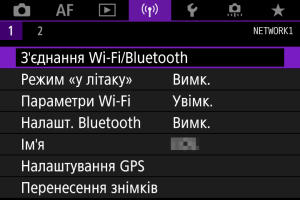
-
Виберіть [
Дист. керування (EOS Utility)].
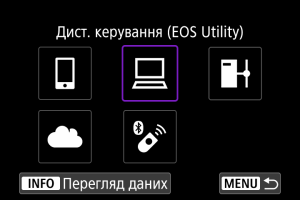
-
Виберіть параметр [Додайте пристрій для підкл.].

-
Перевірте ідентифікатор SSID (ім’я мережі) і пароль.

- Перевірте SSID (1) і пароль (2), що відображаються на екрані камери.
Операції на комп’ютері (1)
-
Виберіть SSID і введіть пароль.
Екран комп’ютера (приклад)
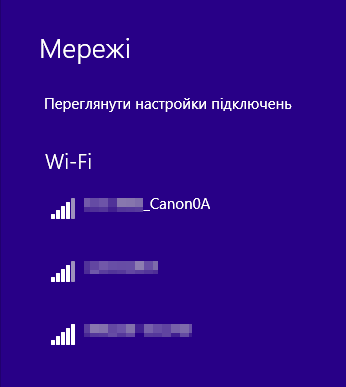
- На екрані налаштування мережі на комп’ютері виберіть те саме ім’я мережі (SSID), що й у кроці 5 розділу Операції на камері (1).
- Введіть пароль, який перевірили на кроці 5 розділу Операції на камері (1).
Операції на камері (2)
-
Виберіть [ОК].
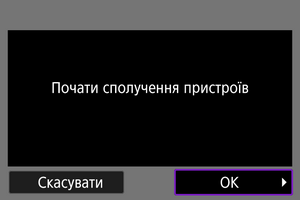
-
На екрані з’явиться таке повідомлення: «******» — це останні шість цифр MAC-адреси камери, до якої потрібно підключитися.

-
Операції на комп’ютері (2)
-
Запустіть службову програму EOS Utility.
-
У службовій програмі EOS Utility клацніть [Pairing over Wi-Fi/LAN/ Створення пари через Wi-Fi/локальну мережу].
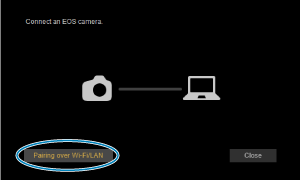
- Якщо з’явиться повідомлення брандмауера, виберіть [Yes/Так].
-
Клацніть [Connect/Підключити].
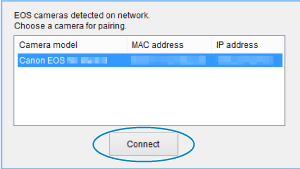
- Виберіть на смартфоні камеру, з якою потрібно встановити з’єднання, і клацніть [Connect/Підключити].
Операції на камері (3)
-
Установіть підключення Wi-Fi.

- Виберіть [ОК].
Екран [ Wi-Fi увімк.]
Wi-Fi увімк.]

-
Відкл.,вихід
- Завершення підключення Wi-Fi.
-
Підтв. налашт.
- Дає змогу перевірити параметри.
-
Деталі помилки
- У разі помилки підключення Wi-Fi можна переглянути інформацію про помилку.
Підключення до комп’ютера через Wi-Fi виконано.
- Керуйте камерою за допомогою службової програми EOS Utility на комп’ютері.
- Інформацію про повторне підключення Wi-Fi наведено в розділі Повторне з’єднання через Wi-Fi.
Увага!
-
Якщо з’єднання через Wi-Fi буде припинено під час запису відео за допомогою дистанційної зйомки, відбудеться вказане нижче.
- Процес відеозапису в режимі відеозйомки продовжуватиметься.
- Процес відеозапису в режимі зйомки фотографій перерветься.
- Ви не можете використовувати камеру в режимі зйомки фотознімків, коли встановлено режим відеозйомки в програмі EOS Utility.
- Якщо камеру підключено до службової програми EOS Utility через Wi-Fi, деякі функції недоступні.
- Під час дистанційної зйомки швидкість АФ може уповільнитися.
- Залежно від стану зв’язку можуть спостерігатися затримки відтворення зображення або спуску затвора.
- У режимі дистанційної зйомки Live View швидкість передавання зображень буде дещо нижчою, ніж під час використання інтерфейсного кабелю. Тому відтворення рухомих об’єктів може бути недостатньо плавним.
Пряме перенесення
Коли камера підключена до службової програми EOS Utility й відображається головне вікно цієї програми, можна передавати зображення на комп’ютер за допомогою камери.
Вибір зображень для передавання
-
Виберіть пункт [
: Перенесення знімків].
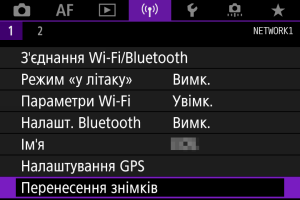
-
Виберіть пункт [Вибір/перен. знімка].
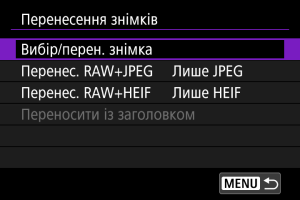
-
Виберіть пункт [Пряме перенесення].

-
Виберіть пункт [Вибр.зн.].
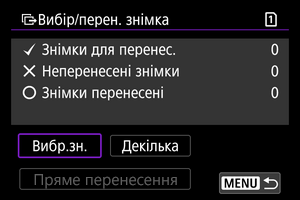
-
Виберіть зображення для передавання.
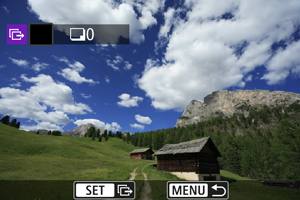
- Поверніть диск
, щоб вибрати зображення для передавання, а потім натисніть
.
- Використовуйте диск
, щоб додати позначку [
] вгорі ліворуч на екрані, а потім натисніть кнопку
.
- Поверніть диск
проти годинникової стрілки, щоб вибрати зображення з екрана одночасного відтворення трьох зображень. Щоб повернутися в режим відтворення зображень поодинці, поверніть диск
за годинниковою стрілкою.
- Повторіть крок 5, щоб вибрати інші зображення для передавання.
- Після вибору зображення натисніть кнопку
.
- Поверніть диск
-
Виберіть пункт [Пряме перенесення].
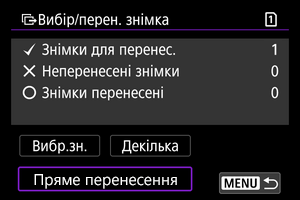
-
Виберіть [ОК].
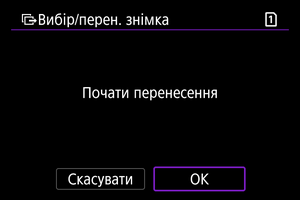
- Вибрані зображення будуть передані на комп’ютер.
Вибір кількох зображень
Після встановлення способу вибору можна передавати кілька зображень одночасно.
-
Відкрийте екран [Вибір/перен. знімка].
- Виконайте кроки 1–3 з розділу Вибір зображень для передавання.
-
Виберіть пункт [Декілька].
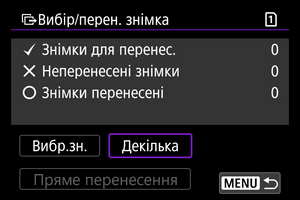
-
Виберіть спосіб вибору для використання.

-
Вибрати діапазон

- Виберіть пункт [Вибрати діапазон]. У разі вибору першого й останнього зображення діапазону всі зображення в ньому буде позначено [
]. Буде надіслано по одній копії кожного зображення.
- Щоб змінити кількість зображень в індексному режимі відображення, поверніть диск
.
- Виберіть пункт [Вибрати діапазон]. У разі вибору першого й останнього зображення діапазону всі зображення в ньому буде позначено [
-
У папці

- У разі вибору пункту [Помилка перен. знім. з папки] буде вибрано всі зображення у вибраній папці, які не вдалося перенести.
- У разі вибору пункту [Знімки з папки не перенесені] буде вибрано всі ненадіслані зображення у вибраній папці.
- Якщо вибрати пункт [Стерти журнал перенес. папки], то для зображень вибраної папки буде стерто журнал перенесень. Після стирання журналу перенесень можна вибрати пункт [Знімки з папки не перенесені] і знову передати всі зображення з папки.
-
На карті
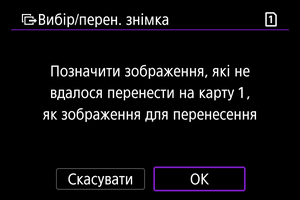
- У разі вибору пункту [Помилка перен. знім. з карти] буде вибрано всі зображення на вибраній карті, які не вдалося перенести.
- У разі вибору пункту [Знімки з карти не перенесені] буде вибрано всі ненадіслані зображення на вибраній карті.
- Якщо вибрати пункт [Стерти журнал перенес. карти], то для зображень на вибраній карті буде стерто журнал перенесень. Після стирання журналу перенесень можна вибрати пункт [Знімки з карти не перенесені] і знову передати всі зображення з карти.
-
-
Виберіть пункт [Пряме перенесення].
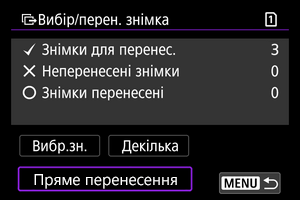
-
Виберіть [ОК].
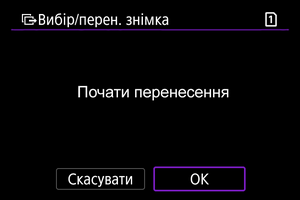
- Вибрані зображення будуть передані на комп’ютер.
Передавання зображень RAW+JPEG або RAW+HEIF
Для зображень у форматі RAW+JPEG або RAW+HEIF можна вказати зображення для перенесення.
-
Виберіть пункт [
: Перенесення знімків].
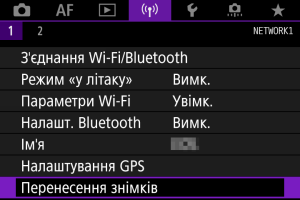
-
Виберіть тип зображень для передавання.

-
Перенес. RAW+JPEG
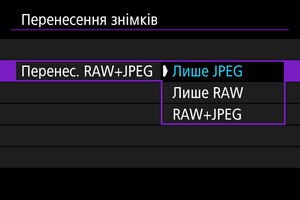
- Виберіть [Перенес. RAW+JPEG], потім виберіть [Лише JPEG], [Лише RAW] або [RAW+JPEG].
-
Перенес. RAW+HEIF
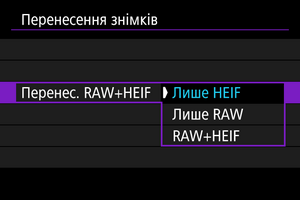
- Виберіть [Перенес. RAW+HEIF], потім виберіть [Лише HEIF], [Лише RAW] або [RAW+HEIF].
-
Увага!
- Під час передавання зображень деякі пункти меню недоступні.
Створення й реєстрація заголовків
Можна створити заголовки та зареєструвати їх на камері для використання в спосіб, опис якого наведено в розділі Додавання заголовка перед передаванням.
-
Запустіть службову програму EOS Utility й виберіть пункт [Camera settings/Налаштування камери].
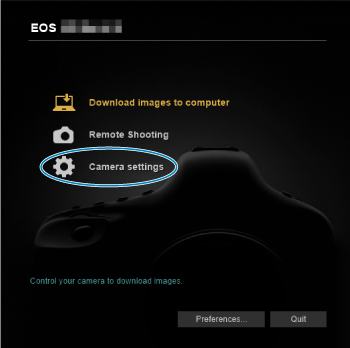
-
Виберіть пункт [WFT Captions/Заголовки WFT].
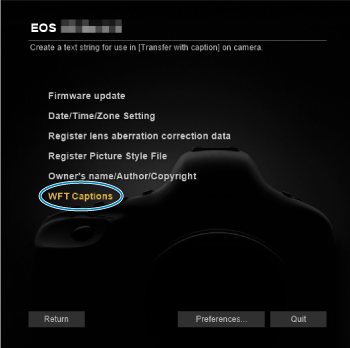
-
Введіть заголовок або заголовки.
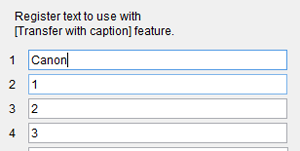
- Введіть щонайбільше 31 символ (у кодуванні ASCII).
- Щоб отримати дані заголовка, збережені на камері, виберіть пункт [].
-
Налаштуйте заголовки на камері.
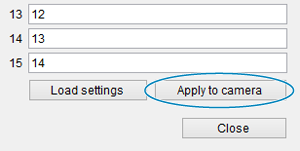
- Виберіть пункт [Apply to camera/Застосувати до камери], щоб установити нові заголовки на камері.